有的时候PDF文件太大,来回阅读多有不便,并且为了更好的进行分类总结,我们需要将PDF文件进行拆分。但对于刚刚接触PDF文件的小伙伴来说,这貌似是一个不小的挑战,因为关于拆分word页面的知识都不是很了解,更何况是PDF文件呢?但既然出现了这种问题,那我们就需要想办法去解决,具体问题具体分析嘛。

Pdf文件怎么拆分页面?以下是小编对于解决拆分PDF页面的一些小技巧,想要了解更多的小伙伴就请继续往下看吧!
操作步骤:
- 1.Pdf文件怎么拆分页面?请打开PDF文件,然后点击截图快捷键“Ctrl+Alt+A”,将我们需要拆分的页面,分别进行截图。
- 2.第二步,需要我们打开Microsoft Word,点击工具栏“插入”,插入我们刚刚所保存下来的图片。
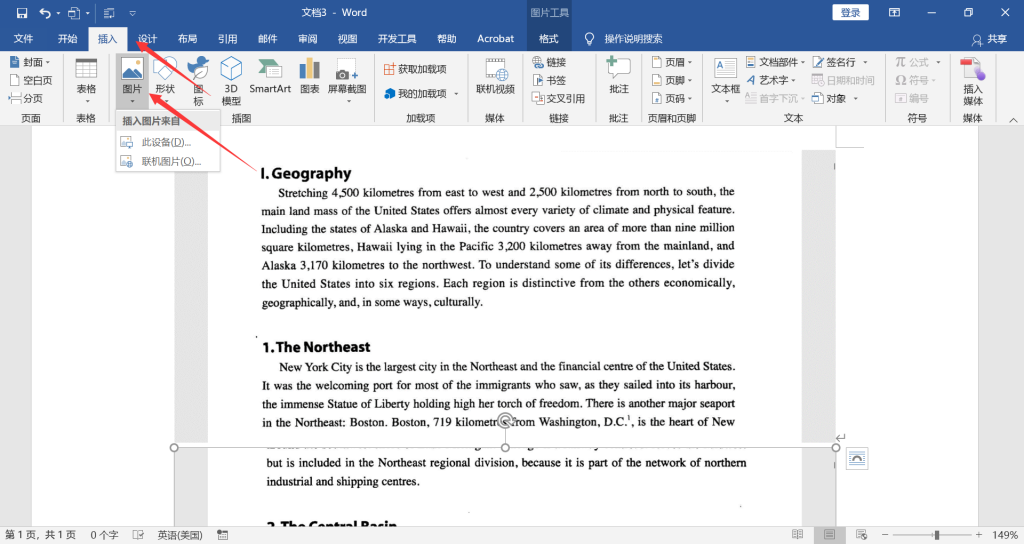
- 3.点击“文件”,我们可以看到“导出PDF”,请点击它。如果有些小伙伴的版本没有显示“导出PDF”,那么,请点击“导出”,即可看到。
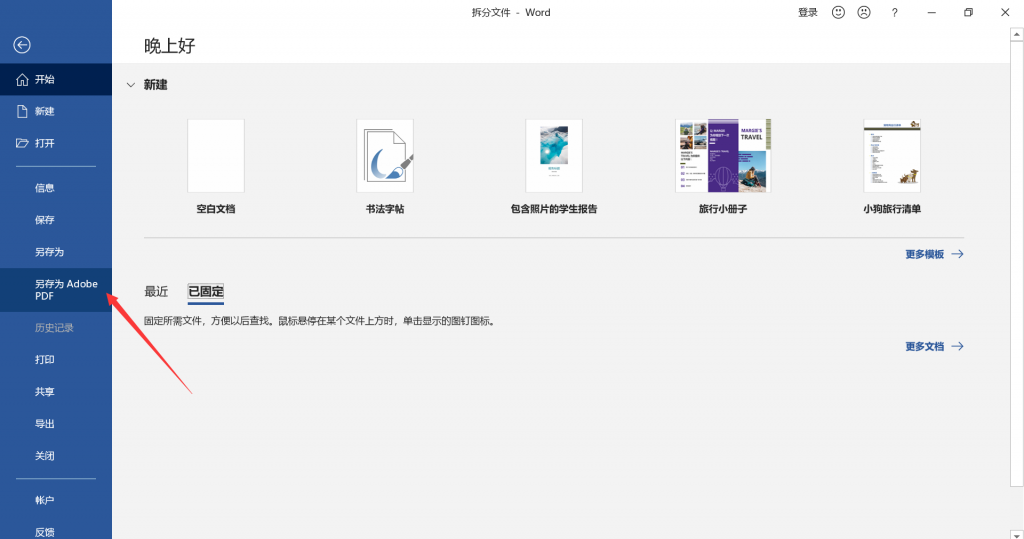
该方法可以满足对拆分页面后,对PDF文件的清晰度要求不是很高的小伙伴,但如果小伙伴们对于PDF文件的清晰度要求比较高,同时是使用于办工场合,比较严肃的场合,建议使用第二种方法。
方法二:
- 1.Pdf文件怎么拆分页面?首先我们需要打开PDF快转 转换器,然后点击它的转换工具“PDF拆分”。
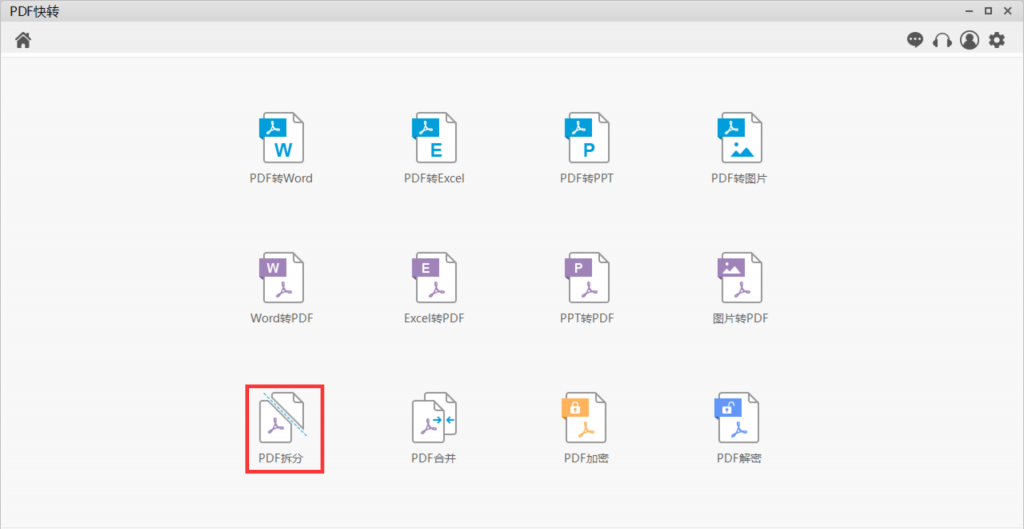
- 2.接下来,我们需要做的就是点击“添加文件”,然后并根据自己所需拆分的需求,来设置拆分即可。
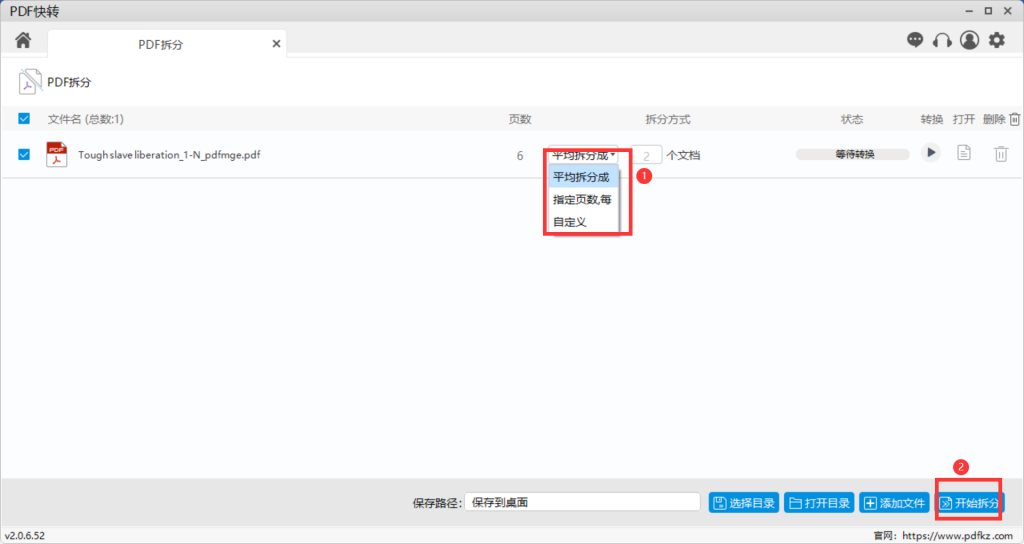
Pdf文件怎么拆分页面?面对这种办公问题,并不需要多么复杂的步骤,我们只要使用PDF相关的处理软件就可以快速实现。好啦,有关于本篇“pdf文件怎么拆分页面”文章就介绍的这么多了哦,希望本篇文章能够对大家有帮助!